DVD のリッピングは、適切なツールを選択してコンピューターからコンテンツを抽出すると簡単になります。ただし、特に Linux OS を使用している場合は、DVD リッパーを入手するのが難しい場合があります。Linux OS は、全体的なパフォーマンスとシステムを高度にカスタマイズできるため、優れたオペレーティング システムです。ただし、OS はソフトウェアのエコシステムをまだ成長させているため、最適なものを見つけるのは大変だったかもしれません。 Linux DVD リッパー 最近では、Linux で DVD を簡単にリッピングできる最高のツールをレビューしているので、この記事を読んでください。
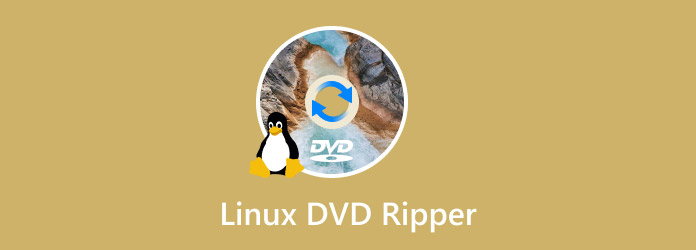
- パート1. ハンドブレーキ
- パート2. VLC
- パート3. MakeMKV
- パート4. DVD::RIP
- パート5. ボーナス - Windows/Mac用の強力なDVDリッピングソフトウェア
- パート6. Linux DVDリッパーに関するFAQ
パート1。 ハンドブレーキ
いいえ
MP4、MKV、WebM
遅い
ビデオパラメータを編集するための豊富なカスタマイズ設定。
ほとんどの人は保護されたDVDに不満を抱いていますが、この無料ツールではそれができません。
これはビデオトランスコーディング用のよく知られたツールであり、Linux、Windows、Mac 用の人気の DVD リッピング ツールです。 ハンドブレーキ DVD-5、DVD-9、DVD-ROM などのタイプを無料でリッピングし、MP4、MKV、HEVC などのさまざまな出力形式に変換できます。また、選択可能な組み込みプリセットを使用して、処理速度と品質を制御することもできます。さらに、ファイルが目的の解像度、FPS、コーデックなどでエクスポートされるようにするためのその他の詳細設定もあります。
長所
- 出力設定のプロフェッショナルなカスタマイズ。
- オーディオ、字幕、その他の要素をカスタマイズできます。
短所
- 複数のファイルをデコードするのは複雑すぎる場合があります。
ステップ1。Linuxでターミナルを開き、コマンドを入力します。 sudo apt ハンドブレーキをインストールコンピュータにソフトウェアが自動的にインストールされます。待っている間に、ディスクを光学ドライブに挿入します。
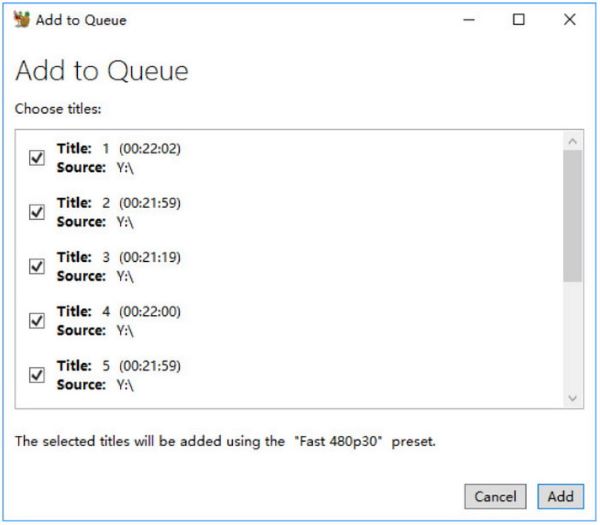
ステップ2。ディスクが認識されたら、DVD ドライブを開き、リッピングするタイトルを選択します。次に、ドロップダウン メニューから出力形式と速度プリセットを選択します。
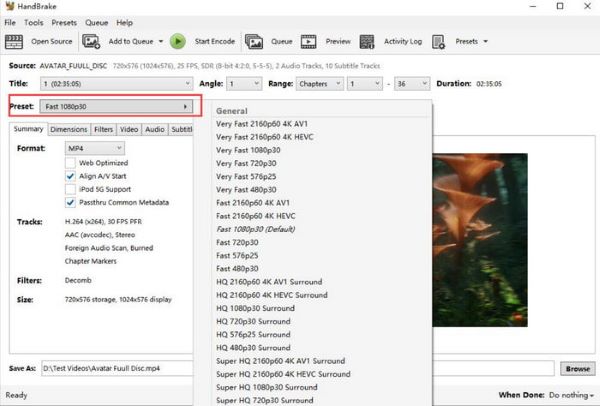
ステップ3。参照ボタンをクリックして、デバイス上の保存先フォルダを選択します。 エンコードを開始 Linux で DVD をリッピングします。
HandBrake は Linux に最適な DVD リッピング ツールです。特に、問題なくコンピューターに統合できます。ただし、その機能を十分に活用するには、慣れるまでにかなりの時間が必要になる場合があります。
パート2。 VLC
はい
MP4、MKV、FLVなど
中くらい
このLinux DVDリッパーを使用すると、DVDをリッピングするタイトルの一部を選択できます。
Linux用のこの無料かつオープンソースのDVDコンバーターは、ほとんどの人に満足されています。
VLC は、ほぼすべてのメディア ファイルの再生をサポートしているため、広く普及しているメディア プレーヤーです。しかし、それ以外にも、Linux で DVD をリッピングするのに適したツールでもあります。隠し機能として、ディスクからファイルをリッピングしたり、バックアップ ファイルを作成したりできます。また、ユーザー フレンドリーで、拡張機能やアドオンを必要とせずに処理できます。さらに、この代替手段を使用すると、特に DVD-R、DVD+R などの一般的な DVD など、あらゆるタイプの DVD をリッピングできます。その後、VLC は Linux でリッピングしたファイルを再生するのに最適なメディア プレーヤーになります。
長所
- リッピング機能を備えたオールインワン メディア プレーヤー。
- ディスクを MP4 および AVI に変換します。
短所
- 出力品質が良好であることは保証されません。
- 処理に時間がかかりすぎます。
ステップ1。 VLCをコンピュータにダウンロードしてインストールします。ディスクを挿入してツールを起動します。メディアドロップダウンメニューを開き、 変換/保存 オプション。[ディスク] タブに移動し、[ディスク デバイス] メニューでディスクを参照します。
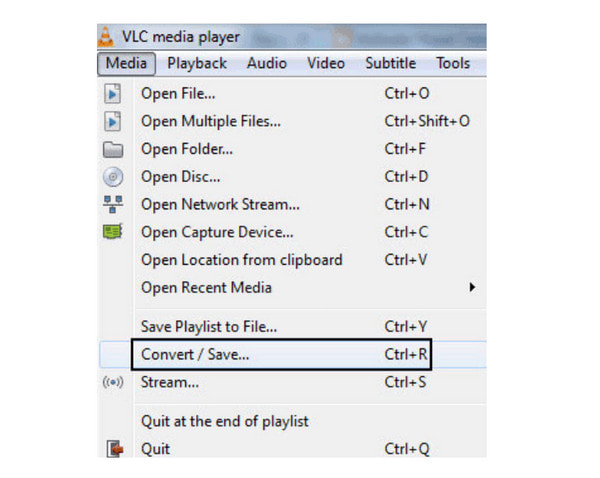
ステップ2。希望の出力形式を選択します。最高の品質を得るためにMP4形式を使用することをお勧めします。完了したら、 始める ボタン。
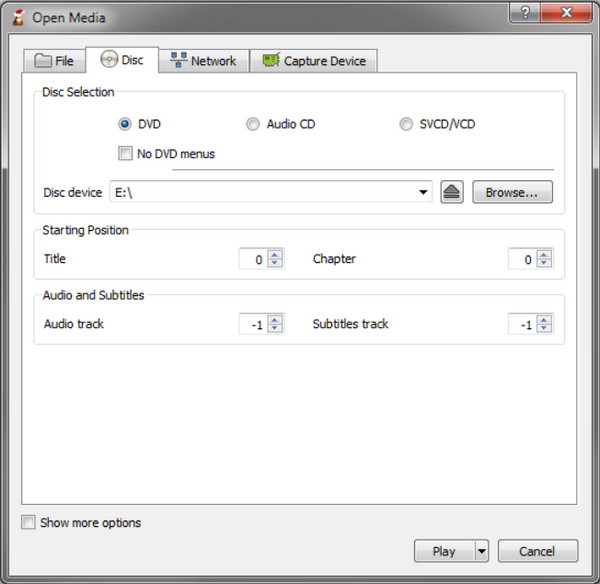
この代替手段は、Linux で DVD をリッピングする場合に最適です。ただし、VLC にはリッピングに適したツールがないため、品質が期待どおりにならない可能性があることに注意してください。
パート3。 MKVを作成する
はい
動画
速い
特定のビデオ、オーディオ、字幕トラックを選択できます。
この Linux 用の最高の DVD リッピング ツールは、DVD を MKV にリッピングする際の信頼性が高く評価されています。
DVDコレクションのコンテンツを保存する方法の1つは、 MKVを作成するLinux、Windows、Mac 用の無料で信頼できる DVD リッピング ソフトウェアです。主な役割は、DVD または Blu-ray ディスクのすべてのチャプターとタイトルを保存し、主にすべてのビデオとオーディオ データを元の品質で処理できる形式である MKV に変換することです。それだけでなく、MakeMKV は、AACS や BD+ などの最新の保護がかかっている場合でも、あらゆる種類のディスクを読み取るように設計されています。また、処理するファイルのバッチによる高速変換も約束します。
長所
- 保護されたディスクを復号化するための追加ソフトウェアは必要ありません。
- HD ビデオとオーディオを同時に保存します。
短所
- MakeMKV ベータ版のみが無料です。
- ビデオを MKV にのみ変換します。
ステップ1。DVD Ripper for Linux は公式ウェブサイトからダウンロードできます。起動してディスクを準備します。
ステップ2。MakeMKVがディスクを認識すると、変換に選択できるすべてのタイトルが表示されます。ファイルを保存するフォルダを指定し、 MKVを作成する ボタン。
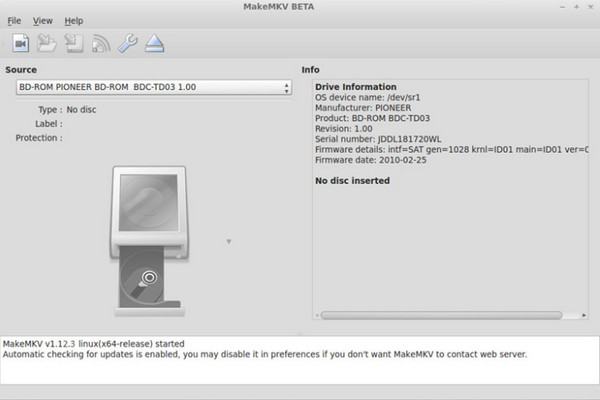
MakeMKV を使用すると、ビデオの速度と品質を確保できます。Linux やその他のサポートされているプラットフォームでは無料ですが、最新のソフトウェア バージョンを使用するには料金がかかります。ただし、より優れたリッピングのための投資と考えることができます。
パート4。 DVD::RIP
限定
AVI、MPEG-4、MPEG-2など
適度
この Linux 用 DVD リッピング ツールは、ビデオやオーディオのビットレート調整など、広範なコントロールを提供します。
多くのユーザーはLinux上でのパワーと柔軟性を高く評価しているが、一方で最新機能が欠けていると感じているユーザーもいる。
DVD リッパーは、Linux コンピューターで使用できるフル機能のツールです。Perl (つまりフロントエンドと ffmpeg) で記述されているため、Linux DVD リッパーは Gtk+ GUI を提供し、リッピング プロセスを専門的に制御します。オープン ソースであるため、他の同様のツールでも広く使用されているため、Linux OS に最適です。
長所
- ムービーのビジュアルとサイズを編集できます。
- オーディオ トラックを個別に抽出します。
短所
- 2010年以降更新を中止
ステップ1。ソフトウェアをダウンロードしてインストールし、ディスクを光学ドライブに挿入します。リッピングするタイトルを選択するか、Shift + Ctrl キーを押して複数のファイルを選択します。
ステップ2。含めたい言語、オーディオトラック、字幕、その他の要素を選択します。クリックして処理を開始します。 RIP 選択したタイトルボタン。
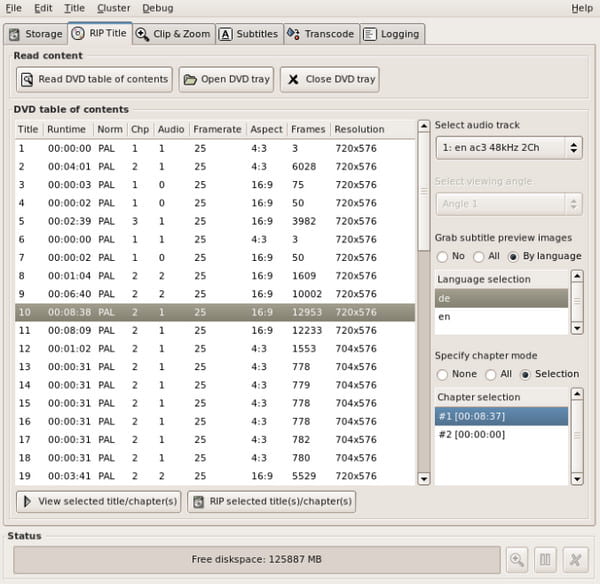
DVD::RIP は Linux 上でのリッピングだけでなく、ビデオの編集や処理も行えるフル機能を備えています。現在も入手可能ですが、このソフトウェアは時代遅れのツールであるため、新しい DVD 形式を処理できない可能性があります。
パート5。 ボーナス - Windows/Mac用の強力なDVDリッピングソフトウェア
Windows と Mac で品質を損なうことなく DVD を抽出するために必要な、もう 1 つの強力な DVD リッピング ツールがあります。 Blu-ray Masterの無料DVDリッピング DVD-9、DVD-5、DVD-RAMなどのDVD-Ripperは、DVD-9、DVD-5、DVD-RAMなどの様々な形式から動画を抽出できるように設計されています。コンテンツ全体をリッピングすることも、リッピングしたいタイトルの一部を個別に保存することもできます。また、不要な部分をカットしたり、画質を向上させたりするための優れたツールセットも備えています。もちろん、ビデオコーデック、フォーマット、解像度、ビットレートなど、様々な設定が調整可能なので、動画の出力設定を自由に選択できます。これらの優れた利点に加えて、Free DVD Ripperは最先端のGPUアクセラレーションを搭載しており、処理時間を短縮できるため、わずか数分で処理が完了します。
• さまざまな種類の DVD をリッピングし、最大 4K 解像度でエクスポートします。
• デバイスの互換性、サポート形式などを備えたプリセットを提供します。
• トリム、結合、分割、切り取りなどを行う効果的な編集ツール。
• リッピングおよび変換されたファイルを確認できる組み込みプレビュー。
ステップ1。「無料ダウンロード」ボタンをクリックして、Free DVD Ripper をインストールします。
無料ダウンロード
Windowsの場合
安全なダウンロード
無料ダウンロード
macOS用
安全なダウンロード
ディスクを光学ドライブに挿入し、 ロードディスク プログラムのインターフェースからボタンをクリックします。リッピングするタイトルを選択します。

ステップ2。プロファイルドロップダウンメニューに進み、出力形式、デバイス互換性などを含むプリセットを選択します。または、 設定 ボタンをクリックして、希望のフォーマット、エンコーダ、ビットレート、FPSなどを手動で選択します。 わかりました 変更を保存します。
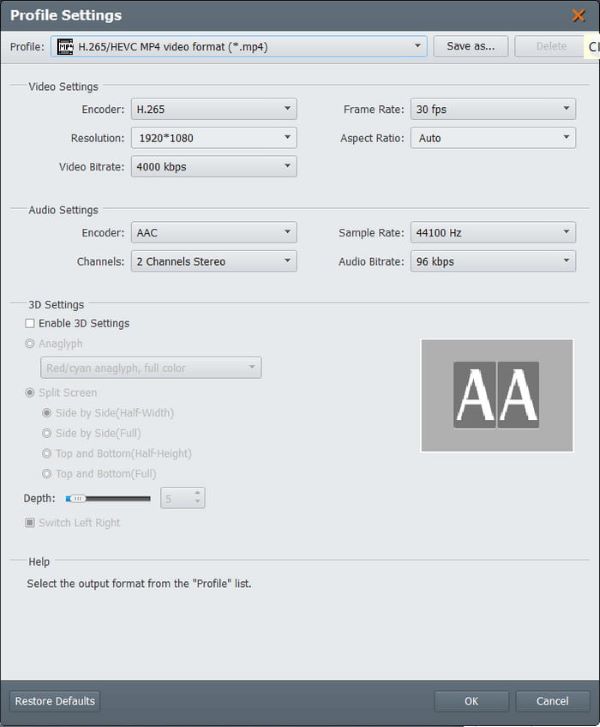
ステップ3。「再生」ボタンをクリックすると、ビデオをプレビューできます。その後、「保存先」の「参照」をクリックして、保存先のフォルダーを選択します。完了したら、「変換」ボタンをクリックして、DVD をリッピングします。
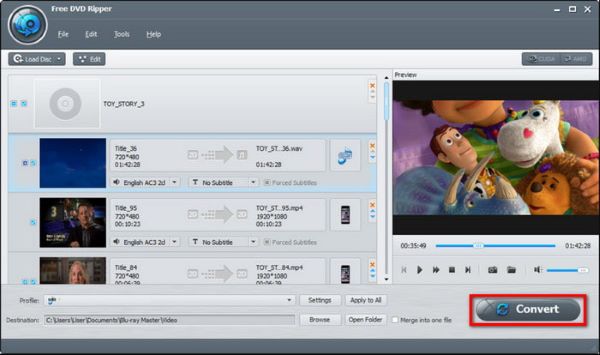
なんと、あらゆる DVD タイプに対応する強力な DVD リッピング ツールがもう 1 つ見つかりました。このリッピング ツールは、操作が簡単で、多くの機能を無料で提供しています。さらに、Pro バージョンにアップグレードすると、さらに素晴らしい機能を利用できるようになります。
パート3。 Linux DVD リッパーに関する FAQ
-
Linux DVD リッピングを使用する場合の最適な出力形式は何ですか?
Linux OS では、MP4、MKV、AVI などの一般的な形式がサポートされています。DVD をリッピングするときに、これらを出力形式として使用できます。
-
Linux でコピー保護された DVD をリッピングできますか?
Linux では、コピー保護された DVD や暗号化された DVD をリッピングできます。保護を回避して、手間をかけずにコンテンツを抽出できるツールだけが必要です。現在入手可能なすべての DVD リッパーにこの機能があるわけではないので、適切なリッパーを見つける必要があります。
-
Linux にはなぜ DVD リッピング用のアプリケーションがほとんどないのでしょうか?
その理由の 1 つは、オープン ソースの理念です。このオペレーティング システムにはこの利点がありますが、DVD リッピングなどの商用アプリケーションが制限されることがよくあります。ソフトウェア企業は、Linux の理念をサポートするツールを Linux にまだ投資していません。
結論
一番良いのは何ですか Linux DVDリッピング あなたにとって、HandBrake、VLC、MakeMKVなどの人気ツールは、オペレーティングシステムで確実にサポートされています。さらに、WindowsとMacに対応した強力なリッピングツール、Blu-ray Master Free DVD Ripperについてもご紹介しました。
これらの中から 1 つのツールを選択して Linux で DVD をリッピングできます。ユーザー エクスペリエンスをぜひ私たちと共有してください。
Blu-ray Masterのその他の情報
最高評価のDVDリッパー


